iPhone 및 iPad에서 건강 앱 데이터를 백업하는 2 가지 솔루션
건강 앱 데이터는 유지에 큰 도움이됩니다.우리의 운동량, 일상 활동, 칼로리 소모량, 심박수 정보 등을 추적 할 수 있습니다. 건강에 문제가 생길 때를 대비하여 건강 앱 데이터를 백업하는 것이 매우 중요합니다. iPhone 및 iPad의 iOS 10에서 건강 앱 데이터를 내보내기위한 상위 2 가지 솔루션을 나열합니다.
해결책 1 : iOS 10에서 iCloud 드라이브, 메일, 메시지 등에 건강 앱 데이터 내보내기
상태 데이터를 직접 내보낼 수 있습니다.건강 앱을 통해 메시지, 메일, 소셜 앱 및 온라인 클라우드 저장소 (보관 용 계정, Google 드라이브, Xender 및 기타 여러 항목) 이것은 건강 앱 데이터를 백업하는 가장 쉬운 방법이지만 유일한 제한은 백업 파일을 편집하거나 읽을 수 없다는 것입니다.
- iOS 기기에서 건강 앱을 실행하고 오른쪽 상단의 프로필 아이콘을 탭합니다.
- 건강 데이터 내보내기를 누릅니다.
- 화면에 팝업이 나타납니다. 내보내기를 눌러 확인하십시오.
- 데이터를 보낼 미디어를 선택하고 상태 데이터를 XML 형식으로 내 보냅니다.

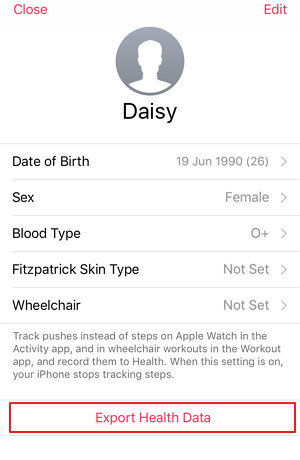
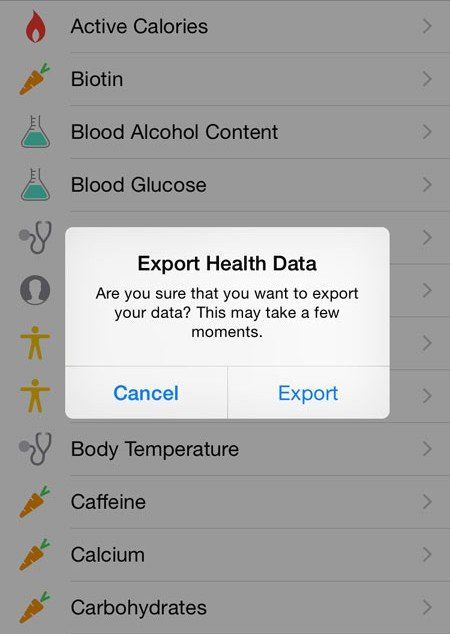
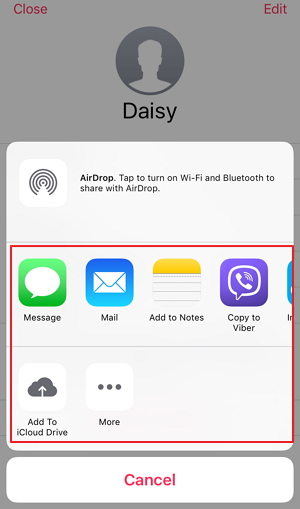
4 단계의 간단한 단계를 통해 건강 데이터를 내보낼 수 있습니다. 필요한 경우 Apple 건강 데이터 가져 오기다음 단계를 따르십시오.
- App Store에서 Health Importer를 다운로드하고앱을 실행하십시오. 건강 데이터를 iCloud로 내 보낸 경우 건강 데이터 가져 오기 도구를 열고 가져 오기를 탭하고 iCloud 드라이브에서 export.zip을 선택하십시오. Health Importer는 압축 해제를 위해 파일을 준비합니다.
- 그 후에는 소스별로 정리 된대로 모든 데이터 포인트를 보여줄 것입니다. 새 iPhone으로 가져 오려는 소스를 선택하거나 간단히 모두 선택하십시오.
- 이제 상태 액세스 프롬프트가 나타납니다. 앱을 건강 리포지토리에 쓸 수있게하려면 모두 카테고리 켜기를 탭한 다음 허용을 누릅니다. Health Importer는 데이터를 자동으로 가져옵니다.
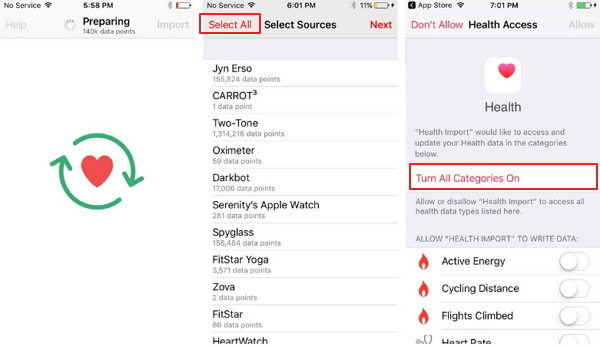
해결 방법 2 : iPhone 및 iPad의 건강 앱 데이터를 암호화 된 iTunes 백업 파일에 백업
그것은 매우 개인적인 정보 집합이며,Health 응용 프로그램은 iCloud 및 iTunes에서 iPhone 백업에 항상 포함되지 않았지만 iTunes에서 암호화 된 백업을 사용하면 활동, 건강 및 키 체인 데이터와 같은 개인 데이터를 백업합니다.
- iPhone 또는 iPad를 USB를 통해 컴퓨터에 연결하고 iTunes를 엽니 다.
- 탭 표시 줄에서 장치 아이콘을 클릭하십시오. iPhone / iPad 백업 암호화 옆의 확인란을 선택하십시오. 이렇게하면 건강 데이터를 백업 할 수 있습니다.
- 지금 백업을 클릭하여 Apple 건강 앱을 백업하십시오.데이터. 건강 앱 데이터를 복원하려면이 iTunes 백업에서 복원하면됩니다. (iTunes 백업 암호를 잊어 버리셨습니까? iPhone Backup Unlocker의 도움을 받으십시오.)

건강 앱 데이터를 백업하는 방법은 다음과 같습니다.iPhone 7 / 7Plus / 6s / 6 / 5s / 5 및 iPad. 때로는 iOS 업그레이드 실패, 백업 복원 또는 기타 예상치 못한 이유로 데이터가 손실 될 수 있으므로 Tenorshare iCareFone과 같은 포괄적 인 백업 도구를 사용하면 손쉽게 데이터 손실을 방지 할 수 있습니다.








